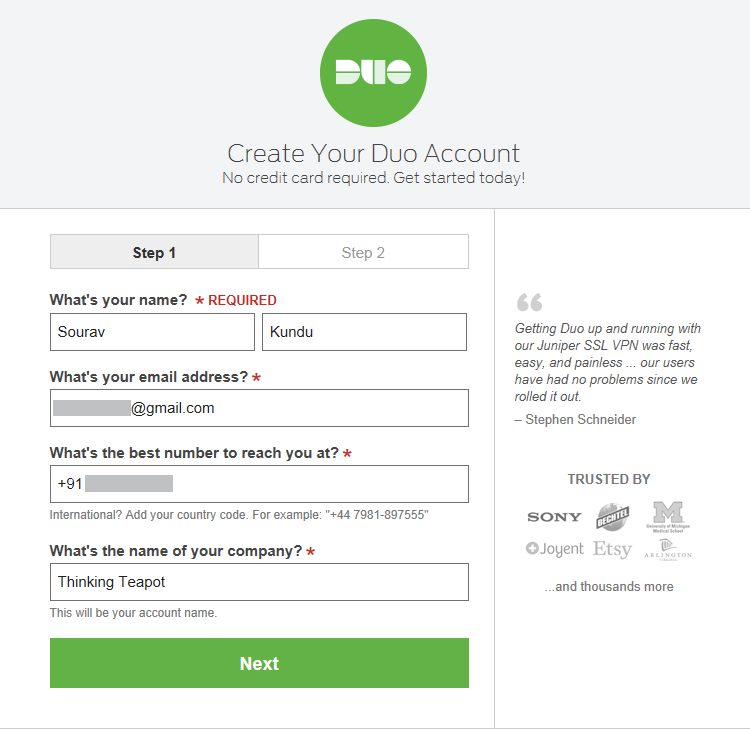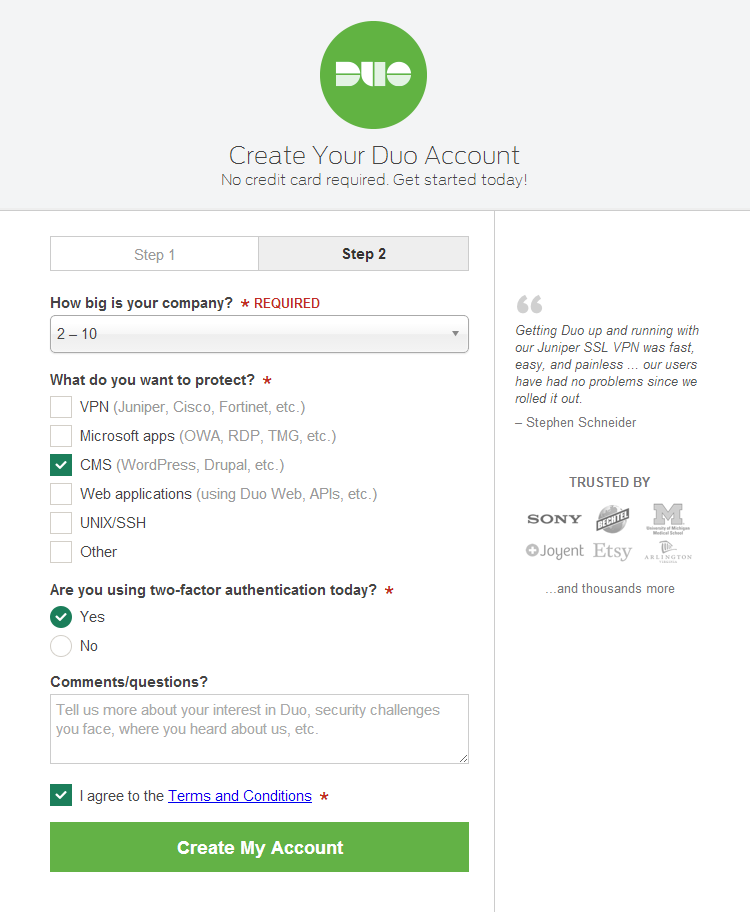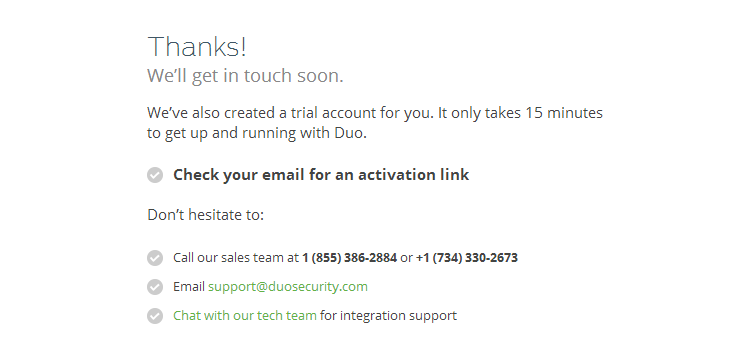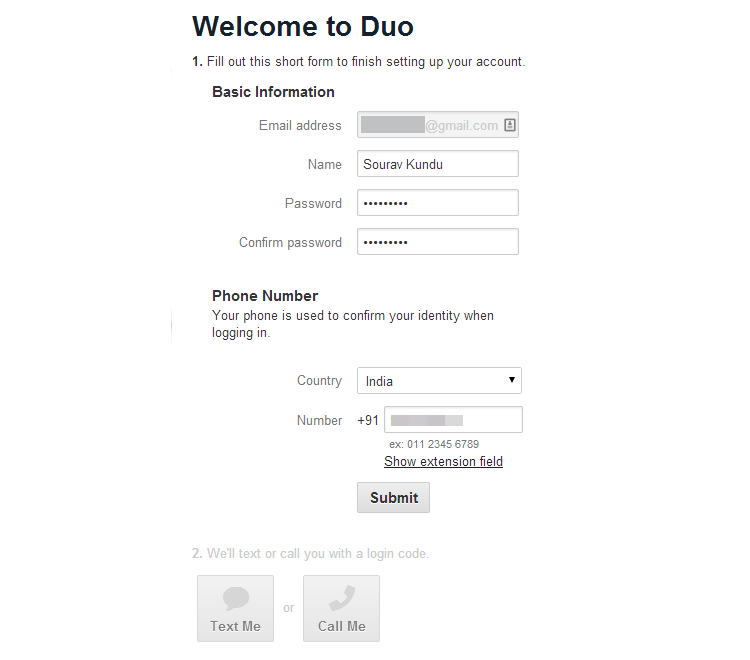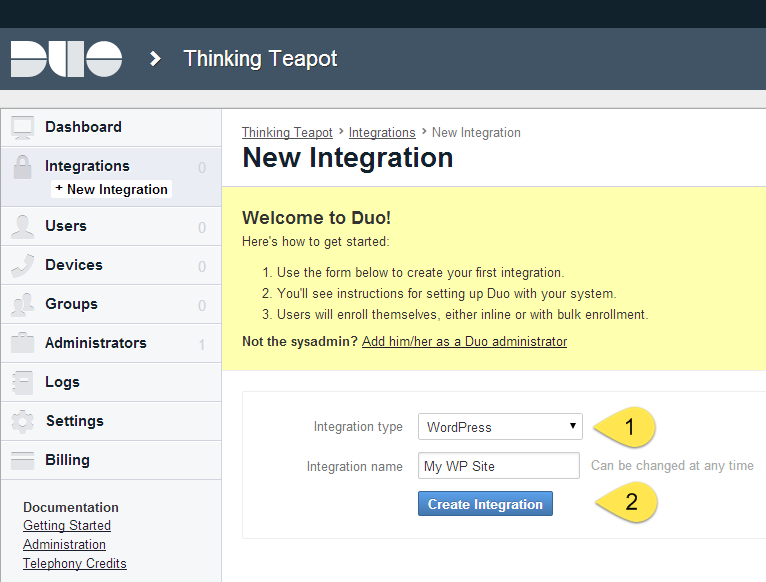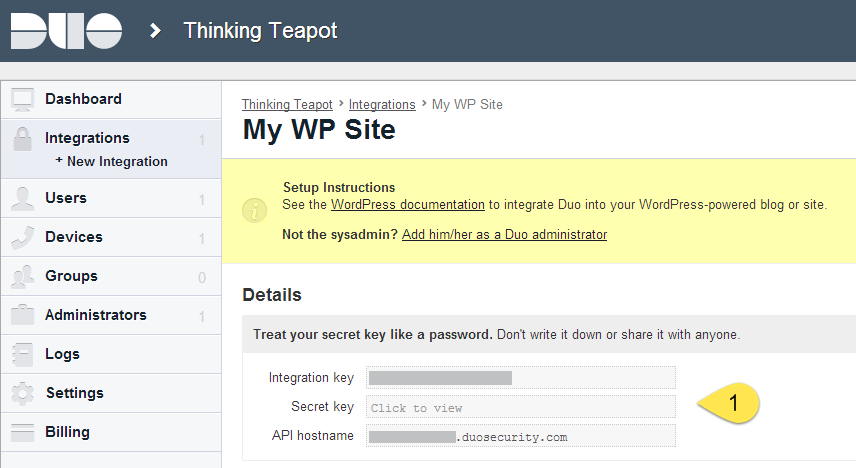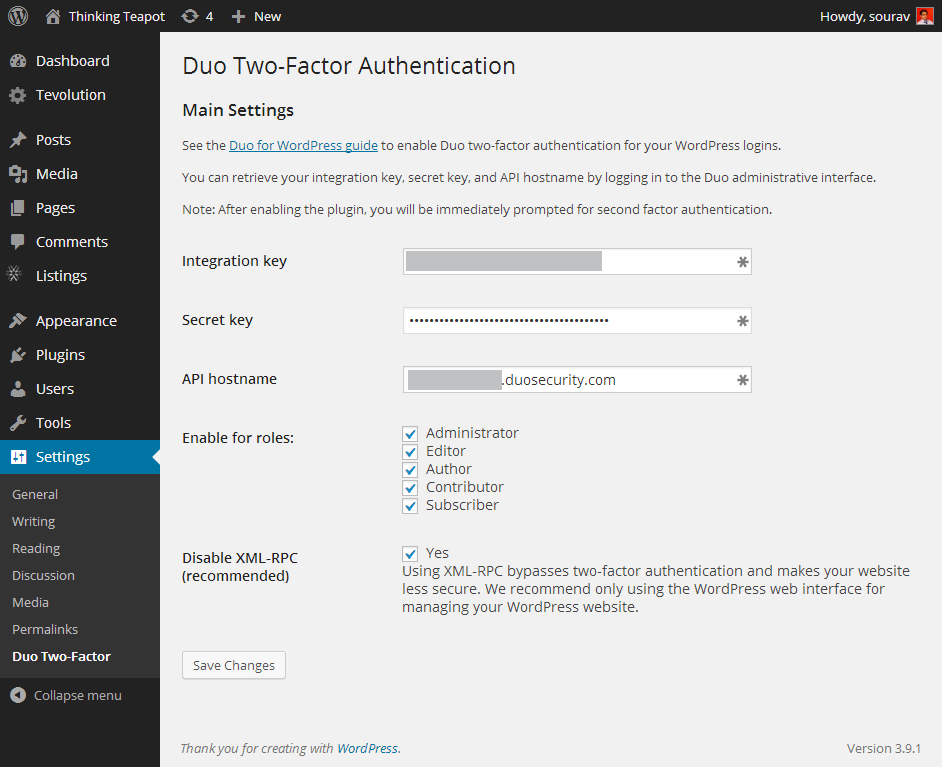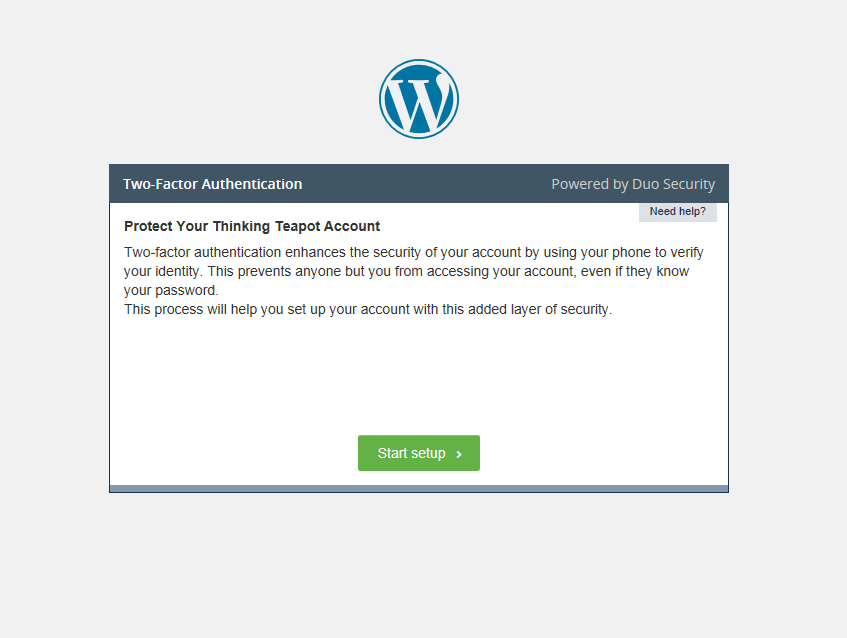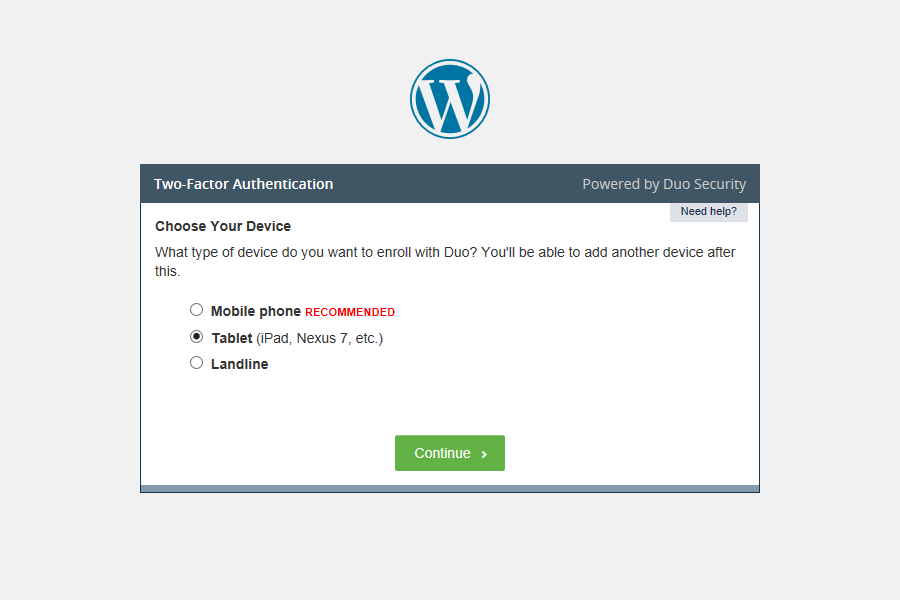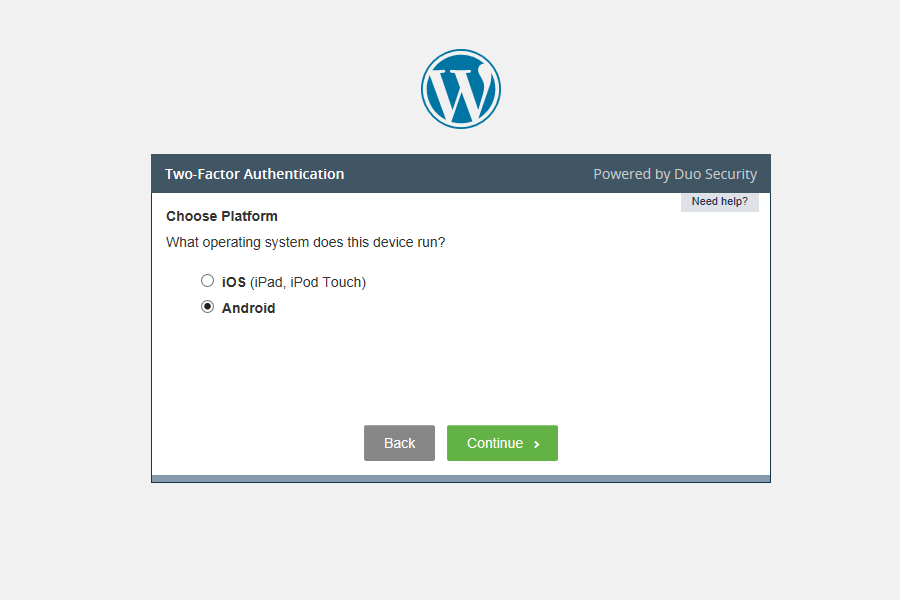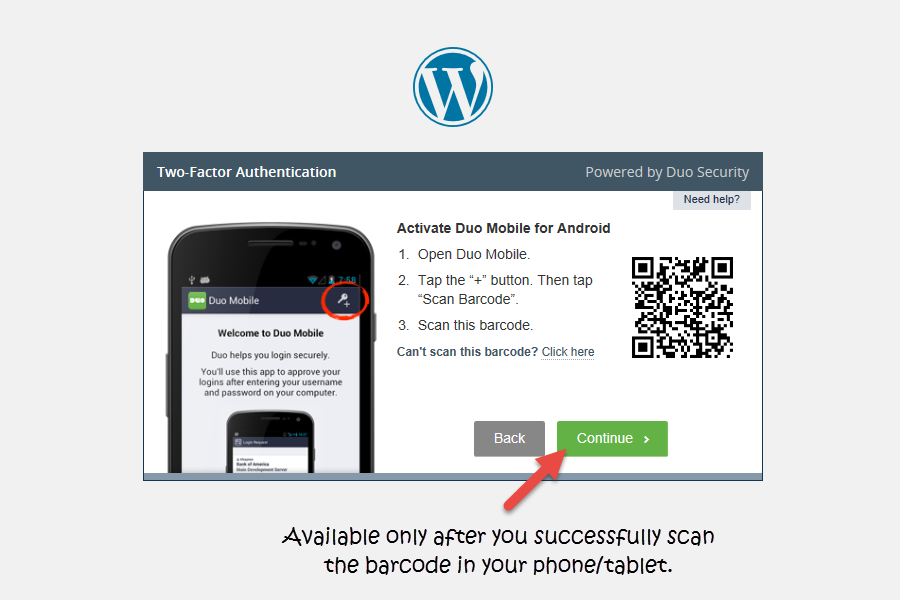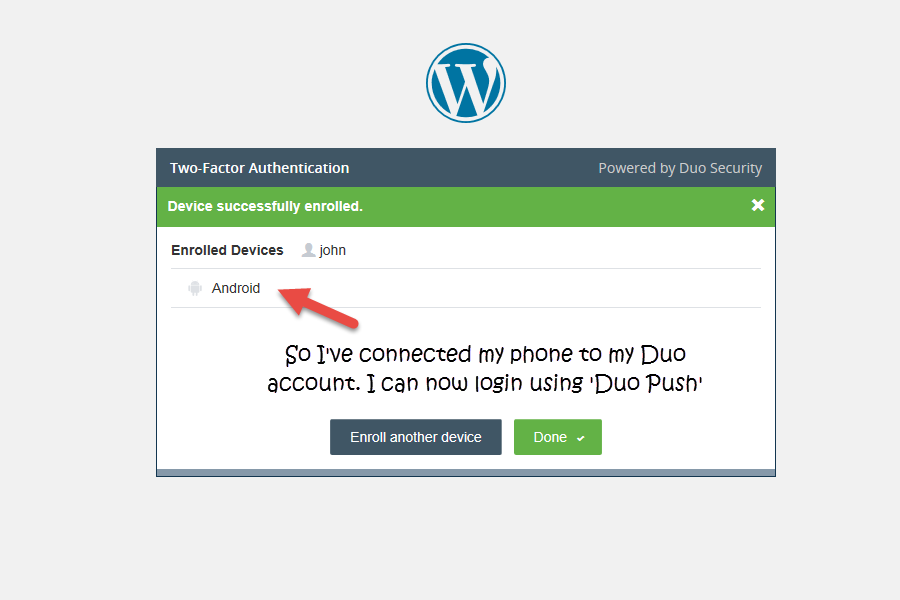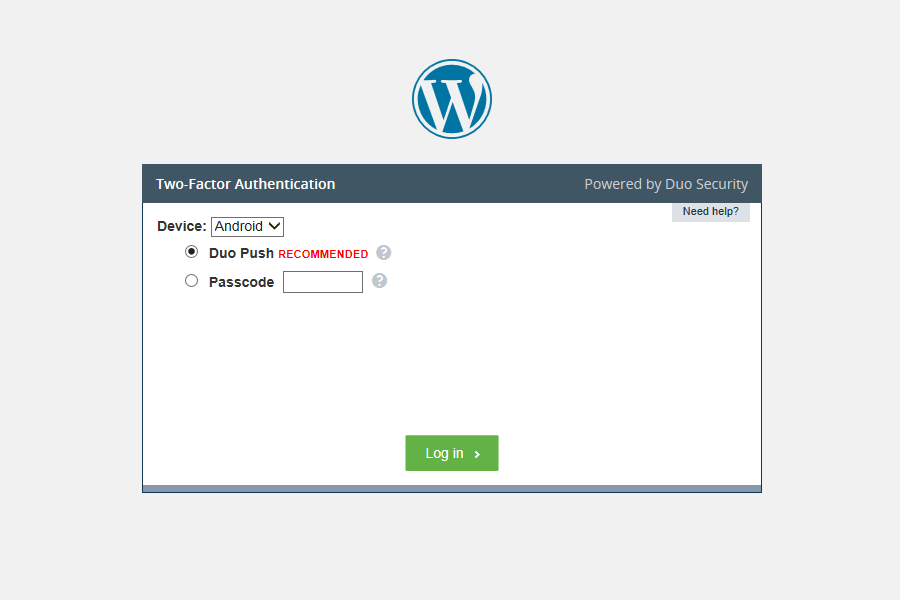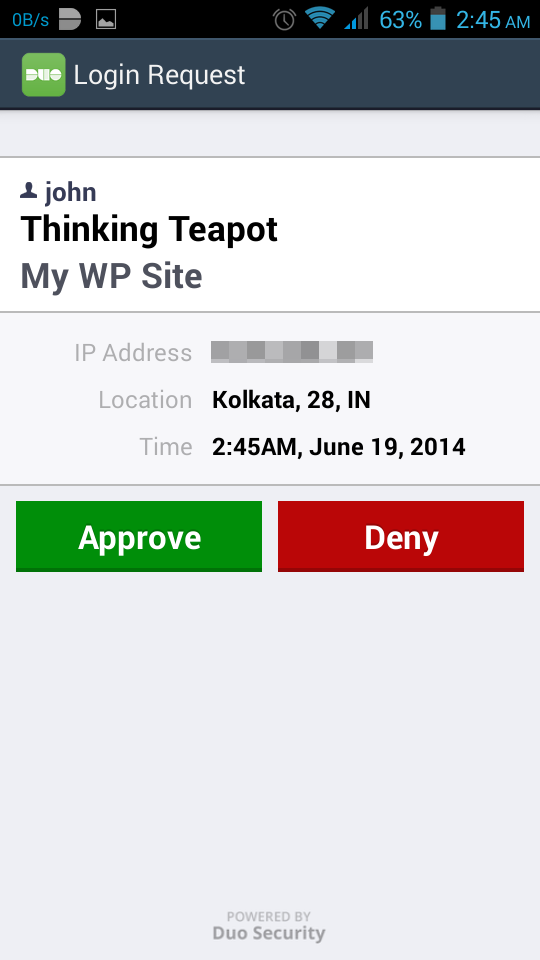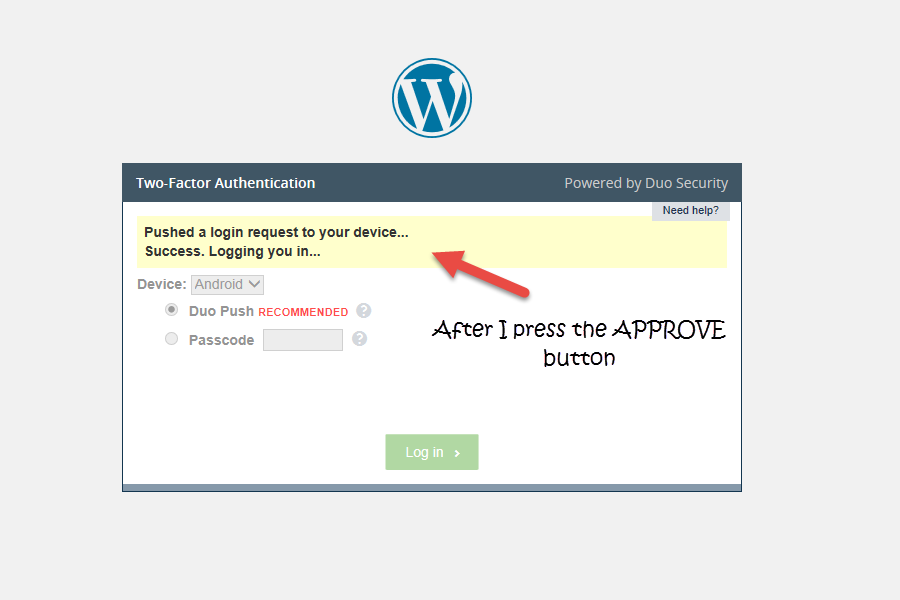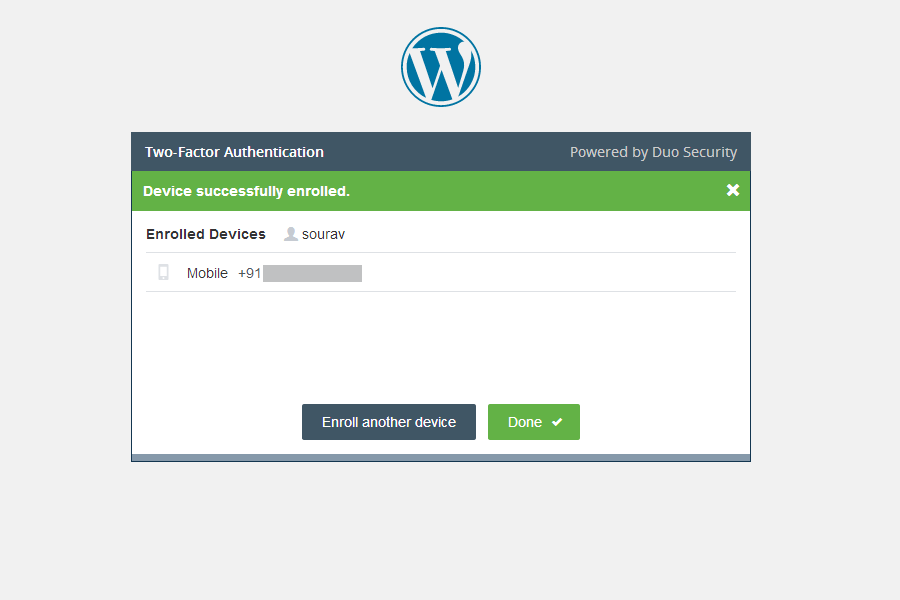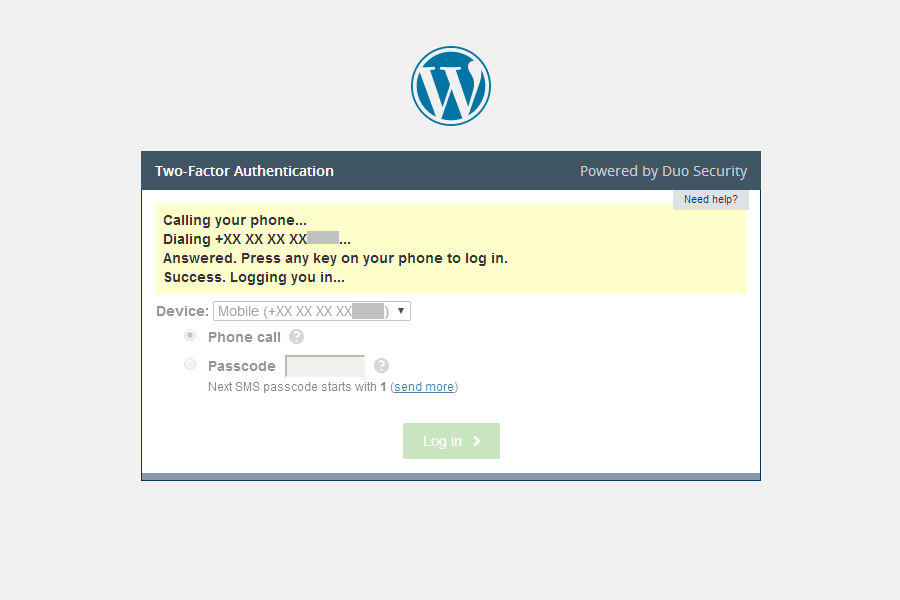В этом руководстве мы узнаем, как включить двухфакторную аутентификацию для WordPress с помощью бесплатного плагина под названием Duo Two-Factor Authentication. Duo Security – это известная служба безопасности корпоративного уровня, которой доверяют сотни компаний, таких как Sony, Microsoft, Accenture, Toyota и Yelp. Это чрезвычайно безопасно и одинаково просто в использовании.
Что такое двухфакторная аутентификация?
Проще говоря, двухфакторная аутентификация – это дополнительная мера безопасности, предназначенная для повышения безопасности сайта / продукта, который она защищает. Он состоит из двух отдельных этапов аутентификации:
- Пароль учетной записи
- Динамически генерируемый код безопасности, называемый одноразовым паролем (OTP).
Возьмем, к примеру, учетные записи Google. При включенной двухфакторной аутентификации, когда вы входите в свою учетную запись с нового или ранее неиспользованного IP-адреса, первым препятствием является ваш пароль. Затем Google отправит SMS или позвонит на ваш зарегистрированный номер мобильного телефона и отправит 6-значный код. Только когда вы вводите код, вам предоставляется доступ к вашей учетной записи.
Пока вы не авторизуете свой компьютер (по сути, определенный IP-адрес) как известную точку доступа, вам всегда придется входить в систему, используя эти два шага. После авторизации IP-адреса 2- й код подтверждения (OTP) не потребуется.
Преимущества двухфакторной аутентификации
Как вы понимаете, преимущества двухфакторной аутентификации неоценимы в небезопасной среде. Даже если кто-то узнает ваш пароль, он не сможет получить доступ к вашей учетной записи. 2- й этап аутентификации, то есть OTP остановит его. Ознакомьтесь с этим замечательным объяснением от Duo Security. Однако в очень редких случаях, когда злоумышленник имеет доступ как к вашему паролю, так и к телефону, вам конец.
Предпосылки
Для включения двухфакторной аутентификации необходимо, чтобы следующие устройства всегда были у каждого владельца учетной записи.
- Мобильный телефон или планшет. Желательно смартфон, поскольку для международных звонков / текстовых сообщений требуются платные кредиты. Смартфоны рекомендуются для устройств Android, iOS и BlackBerry.
- Активный номер телефона (этот или рекомендуемый смартфон с доступом в Интернет)
- Duo Security счет
Настройка учетной записи Duo Security
Первое, что вам нужно сделать, это создать бесплатную учетную запись Duo Security. Вы должны использовать свой активный номер телефона, чтобы зарегистрировать учетную запись. Следующие шаги покажут вам, как:
Во-первых, выберите вариант «Бесплатная учетная запись» на странице цен. Тщательно заполните детали. В качестве номера телефона убедитесь, что вы используете код страны с пробелом, а затем номер телефона.
Поскольку я из Индии, код моей страны +91. Итак, я ввел +91 XXXXXYYYYY.
На шаге 2 вы можете использовать другой размер компании. Поскольку мы используем Duo Security для защиты нашего сайта WordPress, мы выбираем CMS в разделе «Что вы хотите защитить?» Остальные настройки в порядке.
Как только вы зарегистрируетесь, Duo отправит вам ссылку для активации. Откройте свой почтовый ящик и нажмите на эту ссылку. Вы будете перенаправлены на аналогичную страницу:
- В разделе «Номер телефона» убедитесь, что вы используете тот же номер, который использовали на первом этапе процесса регистрации Duo.
- После того, как вы ввели все данные, нажмите «Отправить».
- Подождите несколько секунд и нажмите «SMS» или «Позвоните мне».
- Если вы не получили текст (я не получил), попробуйте функцию вызова.
- Если по-прежнему не работает, проверьте номер еще раз и убедитесь, что на вашу ячейку есть сигнал.
Настройка панели администратора Duo
После настройки учетной записи Duo вы автоматически будете перенаправлены в панель администратора.
- Если вы забираете отсюда, войдите в свою учетную запись и в левом меню выберите Интеграции > Новая интеграция.
- В разделе Тип интеграции выберите WordPress.
- Имя интеграции может быть любым – в этом руководстве мы будем использовать «Мой сайт WP».
- Нажмите на ” Создать интеграцию”.
Подключите Duo Security к своему сайту WordPress
Теперь мы скопируем секретные ключи и вставим их на наш сайт WordPress. Это установит соединение между нашим сайтом WordPress и Duo Security.
Для этого перейдите в Панель управления WP> Настройки> Двухфакторный Duo. Необходимые настройки доступны на этой странице. Скопируйте ключи из интерфейса администратора Duo Security и вставьте их в соответствующие поля. Нажмите «Сохранить изменения», и соединение будет установлено. Теперь на вашем сайте включена двухфакторная аутентификация. На следующем шаге мы настроим метод аутентификации.
Добавьте метод аутентификации для каждого пользователя WordPress
Для этого вам сначала нужно выйти из панели инструментов WP и снова войти в систему. После входа в систему вы должны увидеть что-то вроде этого:
Это говорит нам о том, что у пользователя (в этом руководстве «john») не активирован метод аутентификации для Duo Security.
Способы аутентификации, предлагаемые Duo Security
Доступные методы аутентификации, доступные для бесплатной учетной записи, следующие:
- Телефонный звонок (мобильный или стационарный)
- SMS
- BlackBerry
- Android
- iOS
Для метода «Телефон и SMS» требуются розничные кредиты. Для начала у вас есть 1000 кредитов, которые вам нужно будет купить, как только они будут потрачены. Стоимость звонка / SMS зависит от страны, которой принадлежит номер телефона. Для Индии это 5 кредитов за звонок или SMS. Я протестировал и телефон, и Android в качестве методов аутентификации и обнаружил, что они работают.
Как добавить устройство Android в свою учетную запись Duo Security
Поскольку у большинства из нас есть смартфон, я создал подробное руководство по методу аутентификации Android. Вы можете так же легко настроить другие устройства, следуя инструкциям на экране.
Основное преимущество использования устройства Android в качестве метода аутентификации (представленного как планшет) заключается в том, что вам не нужен активный сигнал оператора мобильной связи. Все, что требуется – это рабочее подключение к Интернету на соответствующем устройстве. Итак, мы выбираем планшет в разделе «Выберите ваше устройство».
Я выбрал Android. Если у вас есть iPad или iPhone, выберите iOS.
Теперь вам нужно установить соответствующее мобильное приложение. Установите флажок подтверждения и нажмите ” Продолжить”.
Откройте приложение Duo Mobile на своем устройстве и щелкните значок ключа. Это запустит сканер штрих-кода.
Отсканируйте штрих-код с экрана, чтобы превратить ваш планшет / телефон в распознаваемое устройство аутентификации.
Это подтверждение показывает, что пользователь john имеет Android-устройство как распознанное или зарегистрированное устройство в своей учетной записи.
Вход с двухфакторной аутентификацией
Теперь все настроено. Держите телефон / планшет поблизости и переходите к первому этапу, введя пароль. Теперь вы находитесь на перекрестке двухфакторной аутентификации.
Вы можете выбрать Нажмите Duo или Passcode в качестве метода входа в систему. Если вы выбрали Duo Push, нажмите «Войти». Вы должны увидеть уведомление на своем устройстве Android / iOS.
Запустите приложение Duo Mobile и выберите Утвердить. Вы должны сразу увидеть что-то вроде этого:
Теперь вы успешно преодолели 2- й этап процесса двухфакторной аутентификации и можете получить доступ к панели инструментов WP. Поздравляю! Если вы выбрали пароль в качестве метода входа, вы найдете его в приложении Duo Mobile. Вам нужно будет ввести его вручную и нажать «Войти».
Загляните в метод мобильной аутентификации
Помните, я сказал, что пробовал и метод мобильной аутентификации? Что ж, инструкции на экране мы подробны, и им легко следовать. На этом снимке экрана показано, что мобильное устройство добавлено под пользователем «sourav».
Помните, что эта форма аутентификации будет стоить вам кредитов. Вы можете использовать голосовой вызов или SMS каждый раз при входе в систему. Особенно впечатляла функция голосового вызова. Все, что мне нужно было сделать, это ответить на звонок и нажать любую кнопку. Вот и все – я автоматически авторизовался.
Заключение
Включение двухфакторной аутентификации – один из лучших способов предотвратить несанкционированный доступ. Он служит отличной практикой безопасности. Хотя для входа на ваш сайт WordPress требуется немного больше времени, но дополнительная работа вознаграждается спокойствием.
На рынке есть и другие плагины, которые помогут вам настроить двухфакторную аутентификацию. Security Pro плагин от iThemes является отличным примером. Плагин стоит 80 долларов за 2 сайта и 150 долларов за неограниченные лицензии. Он загружен множеством потрясающих мер безопасности по сравнению со своим бесплатным аналогом – iThemes Security. Я выбрал Duo Security, так как он бесплатен для всех.
Итак, к вам – что вы думаете об этой дополнительной мере безопасности? Это как добавить сахар в колу? (напиток) Или что-то такое же крутое, как густая подливка на пасте?
Источник записи: https://www.wpexplorer.com